官网下载地址:https://dev.mysql.com/downloads/mysql/
安装:
1.将下载文件解压到指定文件目录

2.再mysql目录下新建my.ini文件
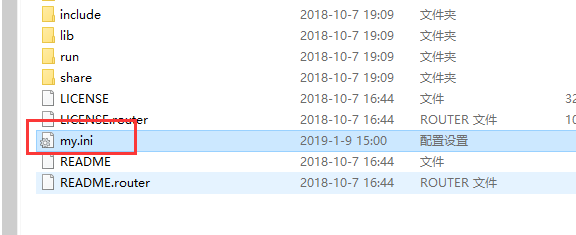
[mysqld] # 设置3306端口 port=3306 # 设置mysql的安装目录 basedir=D:\software\db\mysql-8.0.13-winx64 # 切记此处一定要用双斜杠\,单斜杠我这里会出错,不过看别人的教程,有的是单斜杠。自己尝试吧 # 设置mysql数据库的数据的存放目录 datadir=D:\software\db\mysql-8.0.13-winx64\Data # 此处同上 # 允许最大连接数 max_connections=150 # 允许连接失败的次数。这是为了防止有人从该主机试图攻击数据库系统 max_connect_errors=10 # 服务端使用的字符集默认为UTF8 character-set-server=utf8 # 创建新表时将使用的默认存储引擎 default-storage-engine=INNODB # 默认使用“mysql_native_password”插件认证 default_authentication_plugin=mysql_native_password [mysql] # 设置mysql客户端默认字符集 default-character-set=utf8 [client] # 设置mysql客户端连接服务端时默认使用的端口 port=3306 default-character-set=utf8 sql_mode=STRICT_TRANS_TABLES,NO_ZERO_IN_DATE,NO_ZERO_DATE,ERROR_FOR_DIVISION_BY_ZERO,NO_ENGINE_SUBSTITUTION wait_timeout=31536000 interactive_timeout=31536000
3.配置环境变量
在path添加mysql的bin目录
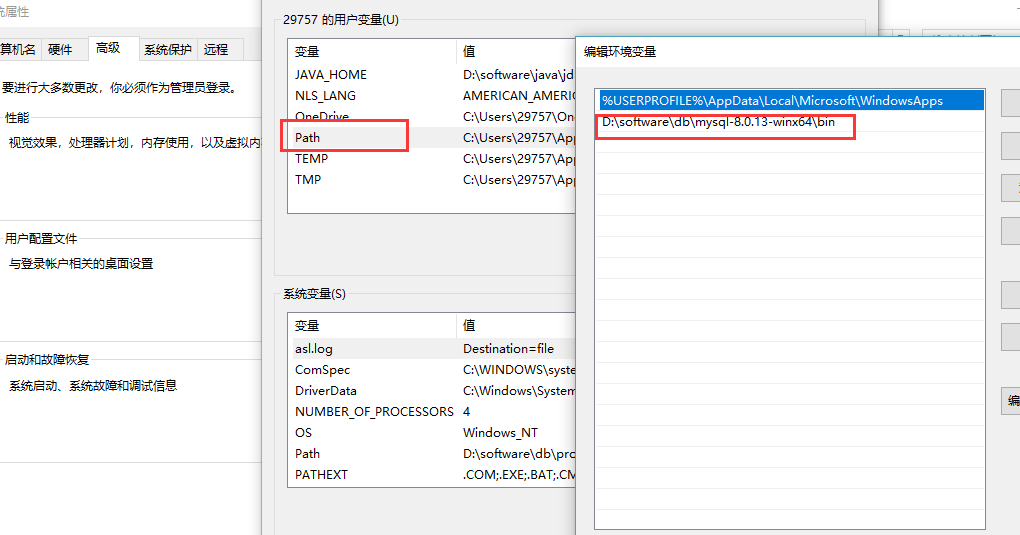
4.打开命令CMD窗口,
进入mysql子目录bin
执行mysqld --initialize --console,执行完成后,会打印 root 用户的初始默认密码:

把密码记下来,后面会用到
mysqld --install [服务名]
后面的服务名可以不写,默认的名字为 mysql。当然,如果你的电脑上需要安装多个MySQL服务,就可以用不同的名字区分了,比如 mysql5 和 mysql8。
安装完成之后,就可以通过命令net start mysql启动MySQL的服务了。通过命令net stop mysql停止服务。通过命令sc delete MySQL/mysqld -remove卸载 MySQL 服务
5.更改密码
mysql -u root -p
这时候会提示输入密码,记住了上面安装时的密码,填入即可登录成功,进入MySQL命令模式
在MySQL中执行命令:
ALTER USER 'root'@'localhost' IDENTIFIED WITH mysql_native_password BY '新密码';
修改密码,注意命令尾的;一定要有,这是mysql的语法
6.navicat工具安装
参考:https://blog.csdn.net/wypersist/article/details/79834490
参考博客:https://www.cnblogs.com/laumians-notes/p/9069498.html